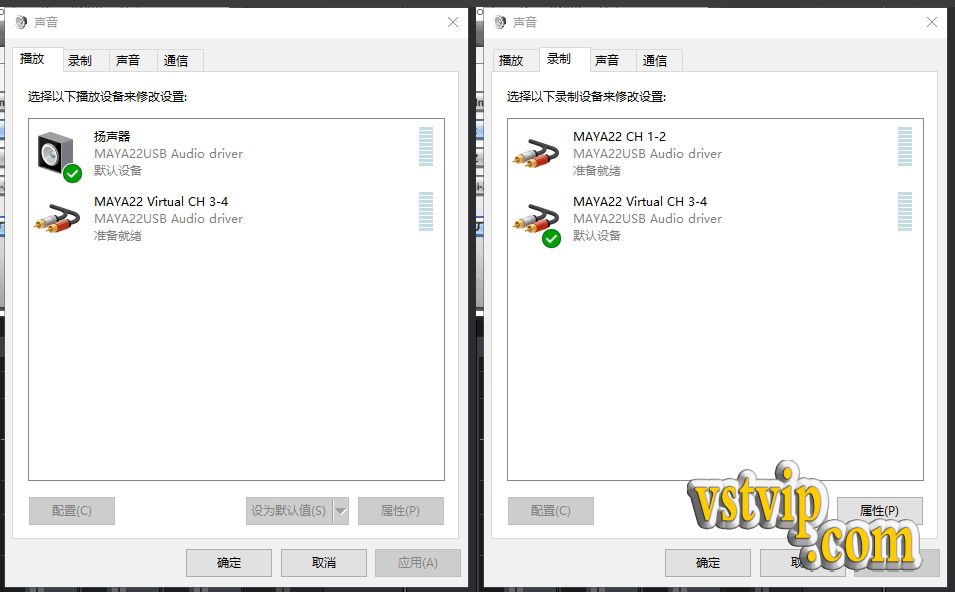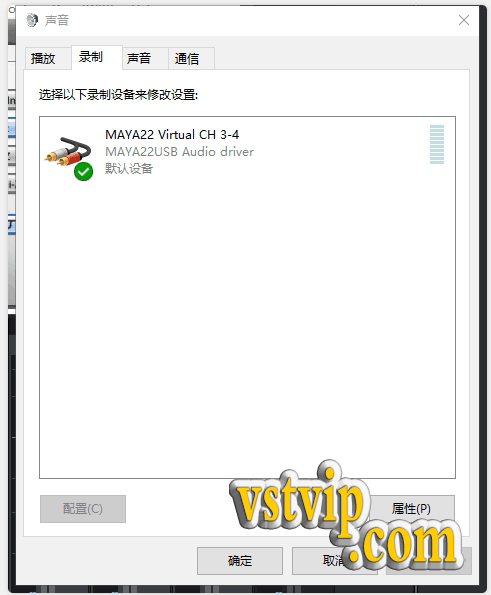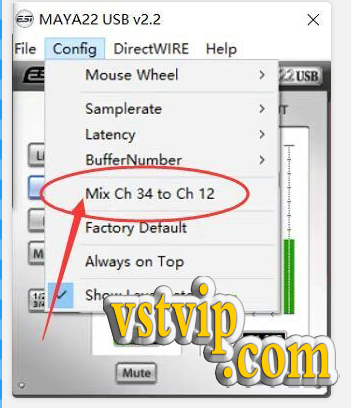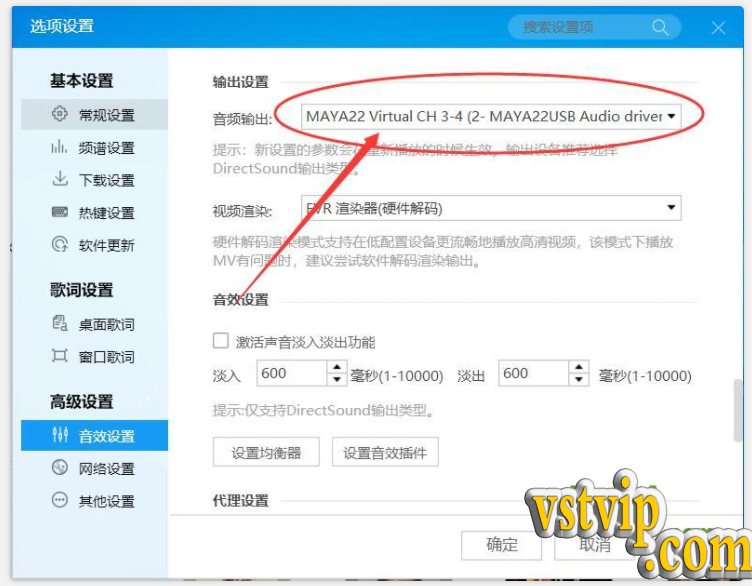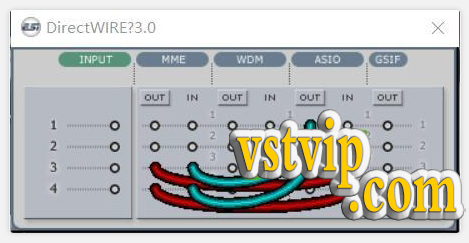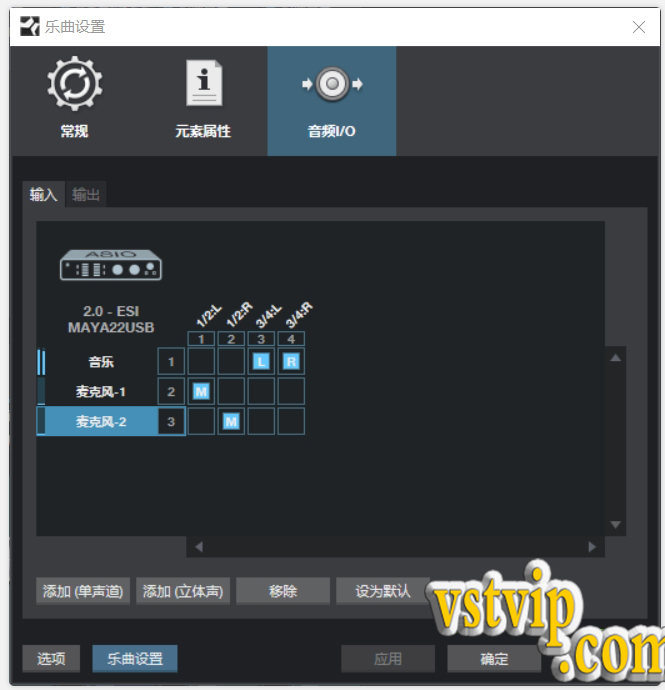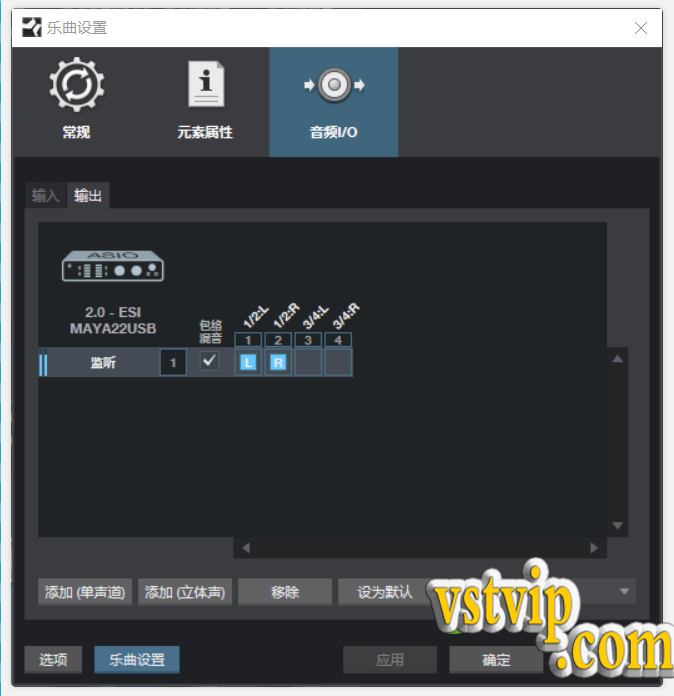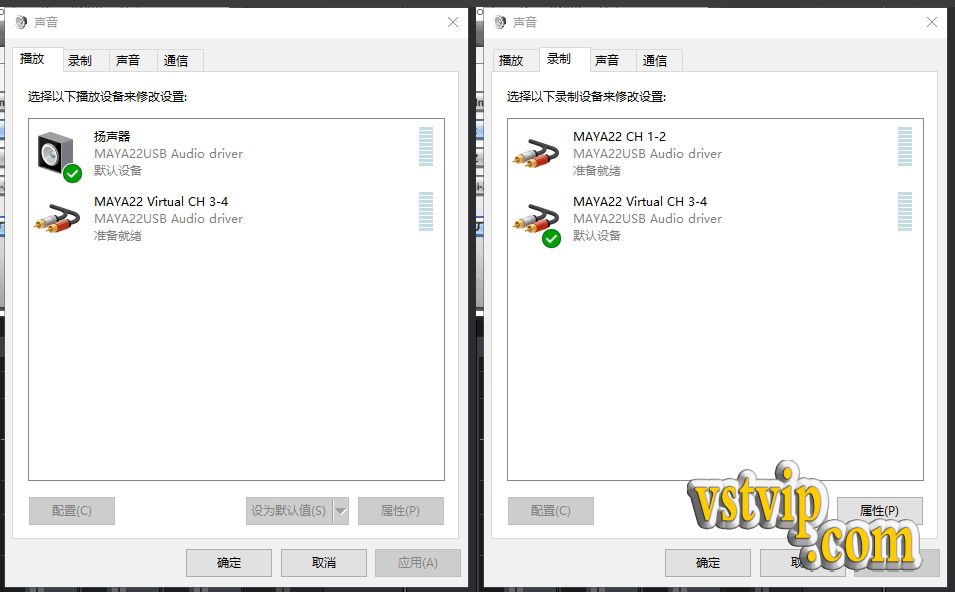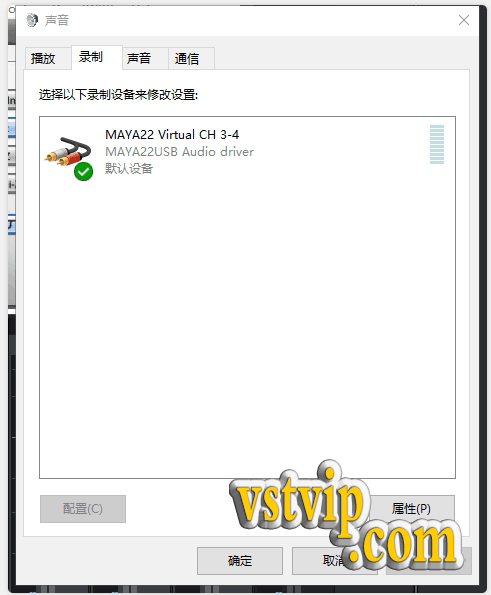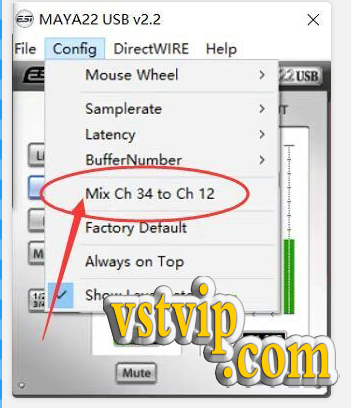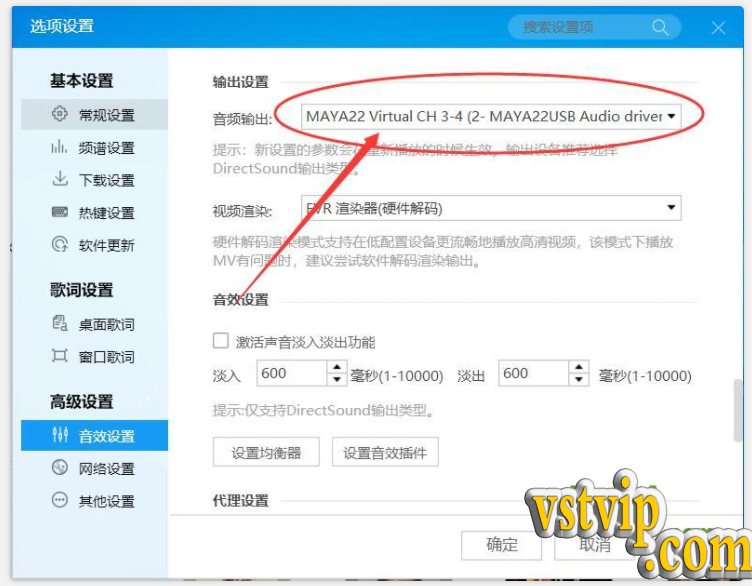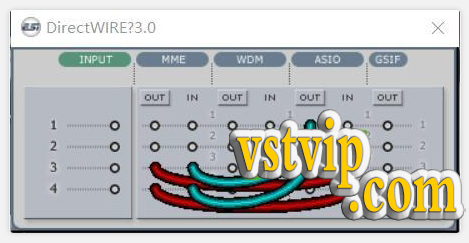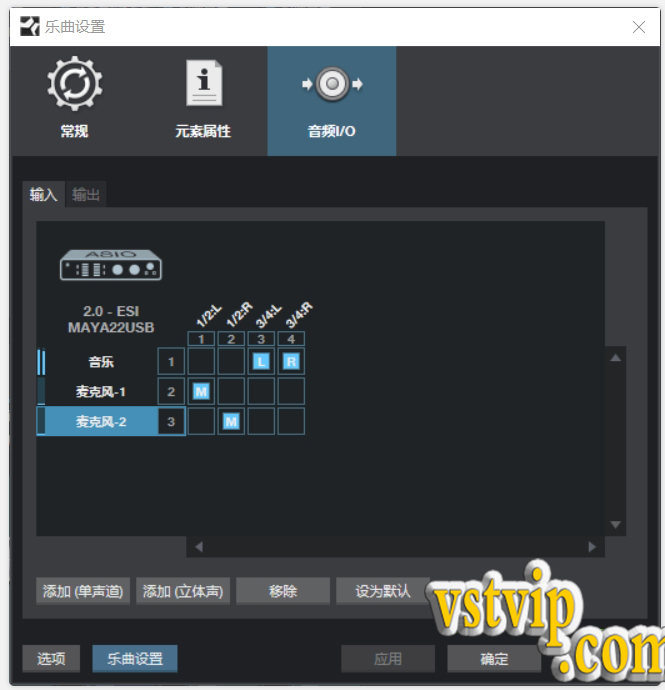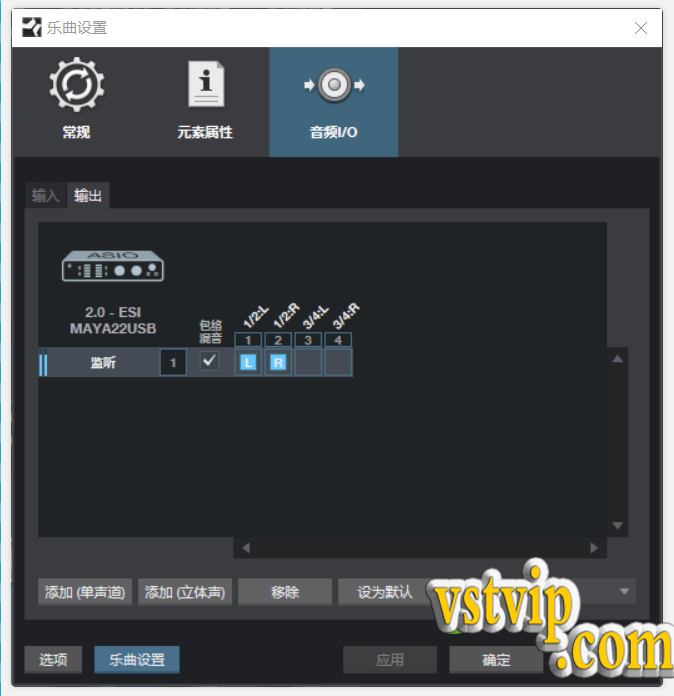首先看一下,玛雅MAYA22声卡安装好驱动后,系统播放设置和系统录音设备设置的默认通道.
说明一下,系统默认播放通道和系统默认录音通道都是两条。这个(扬声器 和 MAYA22 CH 1-2) 是玛雅MAYA22声卡硬件通道,而(MAYA22 Virtual CH 3-4)是虚拟通道需要设置跳线后才有声音.
系统默认播放通道设置为(扬声器)如下图,这是监听通道。系统默认录音通道设置为 (MAYA22 Virtual CH3-4),这是录音通道也就是机架输出给网络对方声音的通道
注意,系统默认录音通道不能设置 (MAYA22 CH 1-2),因为它是麦克风进入通道,如果设置为默认录音通道,录音和K歌是你的原声,传送给网络对方的声音是没有效果的。
建议禁用 (MAYA22 CH 1-2) ,只留(MAYA22 Virtual CH 3-4)
这是玛雅MAYA22声卡驱动控制台,这个 (Mix Ch 3 to Ch 12) 选必须去掉,不然,(MAYA22 Virtual CH 3-4)会监听到声音。
酷狗音乐播放器进机架,设置 (MAYA22 Virtual CH 3-4) 通道
这是玛雅MAYA22声卡跳线设置面板,这个驱动预设两个跳线设置,但同时只能使用一个。
首先来说一下,这个跳线的,这个很重要,不弄清楚,基本上以后,还是不会,这个跳线面板有(1234)4条通道两个立体声,两个通道为一个立体声, (12) 为一个立体声, (34) 为一个立体声,所以这里
第1列 (INPUT),这 (1234) 是麦克风输入。
第2列(MME),这里的(OUT) 是系统默认播放通道(扬声器和MAYA22 Virtual CH 3-),12对应扬声器34对应MAYA22 Virtual CH 3-4。然后 (IN) 是系统默认录音通道 (MAYA22 CH 1-2和MAYA22 Virtual CH 3-4),12对应MAYA22 CH 1-2,34对应MAYA22 Virtual CH 3-4。
第3列(WDM) 对应与第2列 (MME) 一样,这个(WDM) 与系统有关系
第4列 (ASIO) 这里的 (OUT) 是机架输出,) (IN) 是输入。
第5列(GSIF) 不知道有什么用不管。
看上图的跳线,说明-下。我们从Studio One机架出(ESIMAYA22 1/2) 给我们的系统默认录音通道(MAYA22Virtual CH 3-4)蓝色跳线,然后系统默播放通道(扬声器)给我们的系统默认录音通道(MAYA22 Virtual CH 3-4)红色跳线,这样音乐播放器就不用设置通道,网络对方也能听到音乐。当然如果聊天这样的跳线不行,系统默播放通道(扬声器)接收对方的语音,然后经跳线又给系统默认录音通道(MAYA22 Virtual CH 3-4) 传回对方,这样聊天会有回声
你可以这样跳线(红色跳线)断开,然后由(MME)的(OUT 34) 连线到(ASIO N 34),这样音乐由机架控
制。
注: 如果关闭机架聊天会没有声音,你可以这样跳线,由(INPUT 12) 连线到(MME IN 34)。
这是Studio One机架输入设置,麦克风单声道,音乐立体声,设置如上图。
这是Studio One机架输出设置,如上图设置就可以了
宿主机架上面建立相对应的通道,关联一下就可以完美运行了哦。最后祝大家使用愉快,如果您还是不会,或者需要定制精挑效果可以联系小编,有偿服务哦。